4Easysoft PDF Cutter是一款能够轻松进行pdf分割的软件。pdf文件的分割拆分就来使用4Easysoft PDF Cutter吧。该程序旨在提供五种不同的拆分方法,以将大型PDF文件拆分为多个部分,以便于管理,共享或上载。它具有简单直观的操作界面。导入PDF文件后,您可以先检查文件大小和文件总页数,然后按页剪切PDF文件,按书签剪切PDF文件,并合并原始PDF文件的特定页面以创建从新的PDF和其他多个拆分模式中选择合适的PDF拆分模式,然后配置相关参数。最后,将输出目录设置为一键执行切割。有需要的朋友应该下载它!
软件功能:
按页面剪切PDF文件
通过书签剪切PDF文件
合并原始PDF文件的特定页面以创建新的PDF
根据特定页面范围将多页PDF文件拆分为多个PDF文件
将PDF文件分成几张相等的PDF文件
使用说明:
选择PDF文件
有两种方法可以将PDF文件导入该程序:

1.单击[浏览]将PDF文件从计算机导入到程序中。
2.将PDF文件直接拖到程序中。
选择切割方法
有5种划分方法供您选择。第一选择是默认选择。
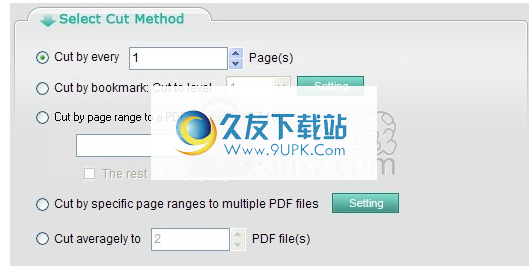
1.划分每(n)页
选择此选项,在组合框中输入数字,或单击以增加或减少数字,导入的PDF文件将被拆分为较小的文件,每个文件有n页。
2.按书签分割
选择此选项,然后从组合框中选择书签级别编号。导入的PDF文件将根据书签结构进行拆分。单击以查看书签结构。
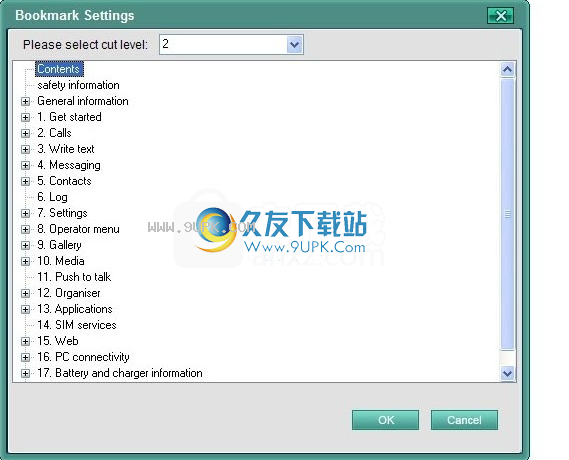
3.按页面范围分割成PDF文件
选择此选项,然后输入要提取页面的页码或页面范围,所有选择的页面将合并到一个新的PDF文件中。选择“其余页面将生成另一个PDF文件”,以将所有未选择的页面合并为一个文件。
4.根据特定页面范围分为多个PDF文件
选择此选项,然后单击[设置]以打开以下接口。
ace定制输出的PDF文件。
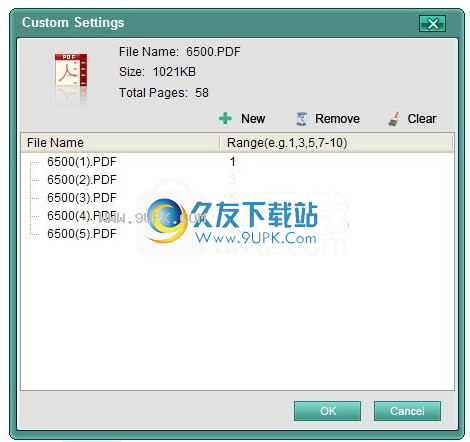
答:单击[新建]添加输出项目。

B.单击[删除]删除所选项目。
C.单击[清除]删除所有添加的项目。
单击文件名以指定输出文件的文件名,然后单击范围号以指定输出文件的页面范围。您可以为不同的输出文件选择同一页面。
5.平均分为(n)个PDF文档
选择此选项,然后在组合框中输入数字,或单击以增加或减少数字,该程序会将导入的PDF文件分为n个平均PDF文件进行拆分。
输出设定
有两种保存输出文件的方法。
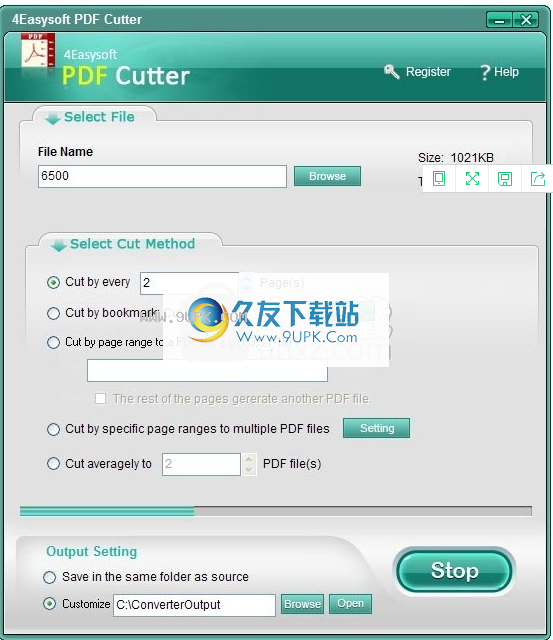
1.选择第一个选项,将输出文件保存到源文件所在的文件夹中。
2.自定义文件夹以将所有输出文件保存在一起。单击以指定计算机上的文件夹以保存输出文件。单击以打开指定的文件夹。
剪切PDF文件
完成所有设置后,单击[剪切],程序将开始处理导入的PDF文件。
单击[停止]终止切割过程。
软件特色:
4Easysoft PDF Cutter可让您使用五种方法轻松拆分PDF文档。这是一个快速的软件应用程序,其中包含适用于所有用户级别的直观选项。
快速设置操作不会给您带来任何麻烦之后,您将欢迎一个友好的用户界面,该界面包含一个具有有吸引力且井井有条的布局的窗口。
指出要处理的PDF文件后,您可以选择首选的切割方法。您可以指定插入裁切的页面频率,也可以按书签划分页面并设置级别(如果文档中有书签)。
此外,您可以手动选择要提取的确切页面或建立页面范围,切开多个页面范围以将它们提取到多个PDF文件中,然后将PDF文档拆分为偶数个文件。
设置输出目录后,该目录可以与源文件位于同一位置,也可以位于自定义文件夹中,您可以继续使用PDF拆分器。该程序将自动使用源PDF的名称创建一个子文件夹,并将其放置在指定目录中。
由于该工具需要较低的CPU和RAM才能正常工作,因此它可以在我们的测试中快速执行任务,同时仍然减少了系统资源的消耗。没有错误对话框弹出,也没有死机或崩溃。另一方面,它不支持受密码保护的PDF,因此,如果您有加密的文件,则必须先对其进行解密,然后再将其提交给PDF切割器。
综上所述,4Easysoft PDF Cutter提供了一种简单明了的解决方案,可以将PDF文档分为几种模式,所有类型的用户都可以轻松地处理它。
安装方式:
1.双击安装程序以进入4Easysoft PDF Cutter安装向导,然后单击[下一步]。
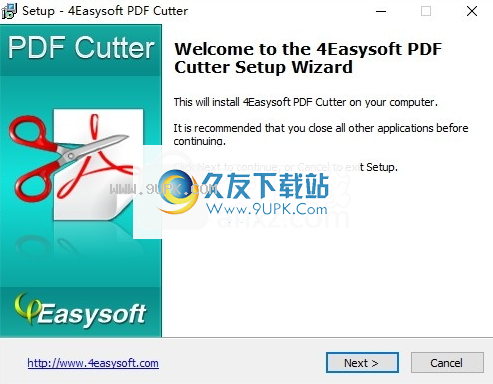
2.阅读许可协议的条款,选中[我接受协议]选项,然后继续进行下一个安装。
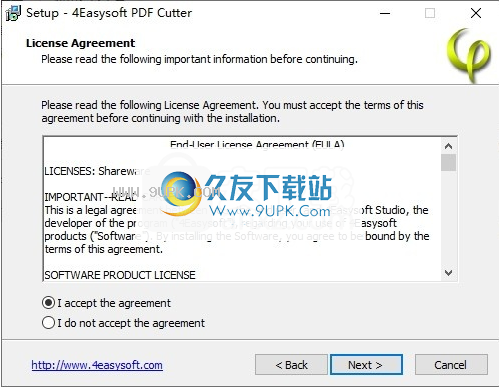
3.选择目标位置,可以选择默认的C:\ Program Files(x86)\ 4Easysoft Studio \ 4Easysoft PDF Cutter。
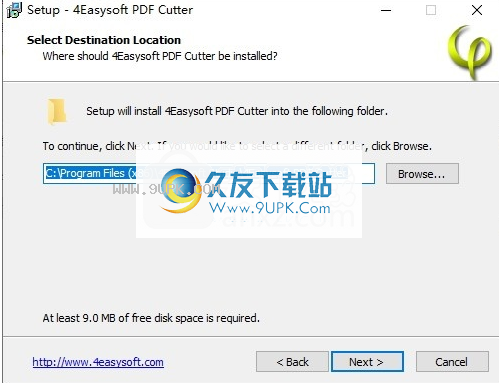
4.选择开始菜单文件夹,用户可以选择默认的4Easysoft \ 4Easysoft PDF Cutter。
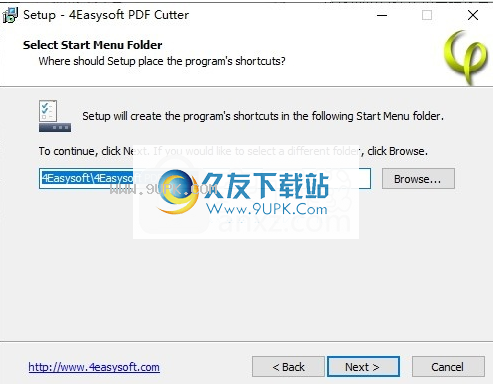
5.准备安装,单击[安装]开始安装。
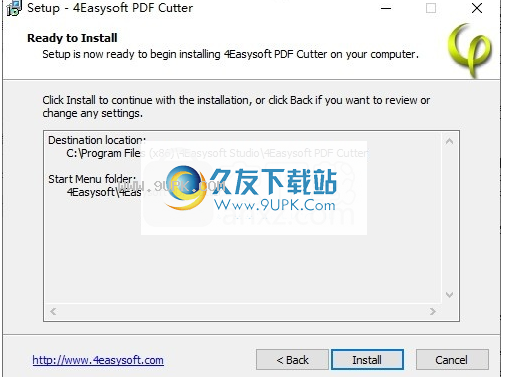
6.弹出下面的4Easysoft PDF Cutter安装成功窗口,单击[完成]完成安装。
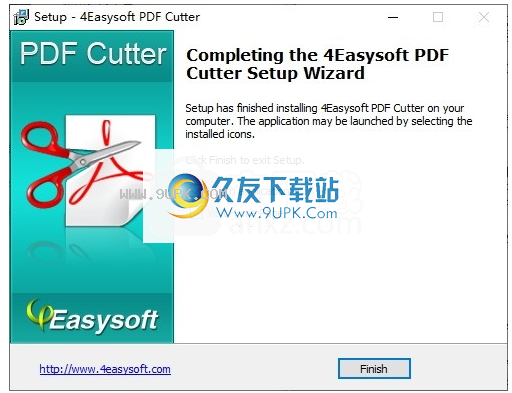




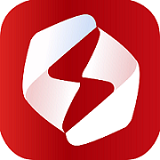

 孕育百科问答管家 1.5.7安卓版
孕育百科问答管家 1.5.7安卓版 茶道百科 1.0安卓版
茶道百科 1.0安卓版 月相百科 16.9.19安卓版
月相百科 16.9.19安卓版 脑瘫百科 2.0安卓版
脑瘫百科 2.0安卓版 百科大全 9.0.2安卓版
百科大全 9.0.2安卓版 运动百科 1.0安卓版
运动百科 1.0安卓版 时尚大百科 8.1.8安卓版
时尚大百科 8.1.8安卓版 中国邮票百科 1.2.2安卓版
中国邮票百科 1.2.2安卓版 AR少儿百科 1.0.1安卓版
AR少儿百科 1.0.1安卓版 蒙琦百科 1.3安卓版
蒙琦百科 1.3安卓版 花百科 1.1安卓版
花百科 1.1安卓版 百科百知 9.0.8安卓版
百科百知 9.0.8安卓版 Tiff Paging可以自由的提取、分割、压缩TIFF文件,可以将多页TIFF分割成JPEG,还可以将一些多页TIFF文档合并为一个JPEG图像。该程序允许从TIFF原始文件中提取特定页面。您只需要指定需要导出到JPEG的那些页面的数量,...
Tiff Paging可以自由的提取、分割、压缩TIFF文件,可以将多页TIFF分割成JPEG,还可以将一些多页TIFF文档合并为一个JPEG图像。该程序允许从TIFF原始文件中提取特定页面。您只需要指定需要导出到JPEG的那些页面的数量,... 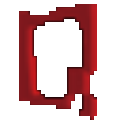 骑士超高速TXT分割器直接无视原始文件的大小,可以每秒几十万行的速度按行进行文件分割,当然该软件还可以按大小对TXT文档进行分割。有需要的用户欢迎来久友下载站下载~
骑士超高速TXT分割器直接无视原始文件的大小,可以每秒几十万行的速度按行进行文件分割,当然该软件还可以按大小对TXT文档进行分割。有需要的用户欢迎来久友下载站下载~  超级文件切割刀功能强大,可分割合并文件,还可合并任意文件,速度快,分割安全、准确,不仅如此它还能对程序加锁和快速复制文件。有需要的用户欢迎来久友下载站下载~
超级文件切割刀功能强大,可分割合并文件,还可合并任意文件,速度快,分割安全、准确,不仅如此它还能对程序加锁和快速复制文件。有需要的用户欢迎来久友下载站下载~ 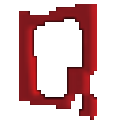 OpenSplit 是一个在PC上将PS3游戏中大于4G文件分割的小工具,配合Open Manager使用,你可以将这些游戏拷贝在移动硬盘然后通过OpenManager复制到内置硬盘,会自动将分割的文件合成,就可以不用通过FTP传送到内置,方便...
OpenSplit 是一个在PC上将PS3游戏中大于4G文件分割的小工具,配合Open Manager使用,你可以将这些游戏拷贝在移动硬盘然后通过OpenManager复制到内置硬盘,会自动将分割的文件合成,就可以不用通过FTP传送到内置,方便...  Excel Sheets Separator可以将多个工作表的Excel文件划分为几个新的Excel文件,每个文件包含原始工作表的一个工作表。该程序支持命令行接口,因此,您可以在批处理模式下从命令行或从Windows调度程序运行它,而无需人...
Excel Sheets Separator可以将多个工作表的Excel文件划分为几个新的Excel文件,每个文件包含原始工作表的一个工作表。该程序支持命令行接口,因此,您可以在批处理模式下从命令行或从Windows调度程序运行它,而无需人...  QQ2017
QQ2017 微信电脑版
微信电脑版 阿里旺旺
阿里旺旺 搜狗拼音
搜狗拼音 百度拼音
百度拼音 极品五笔
极品五笔 百度杀毒
百度杀毒 360杀毒
360杀毒 360安全卫士
360安全卫士 谷歌浏览器
谷歌浏览器 360浏览器
360浏览器 搜狗浏览器
搜狗浏览器 迅雷9
迅雷9 IDM下载器
IDM下载器 维棠flv
维棠flv 微软运行库
微软运行库 Winrar压缩
Winrar压缩 驱动精灵
驱动精灵